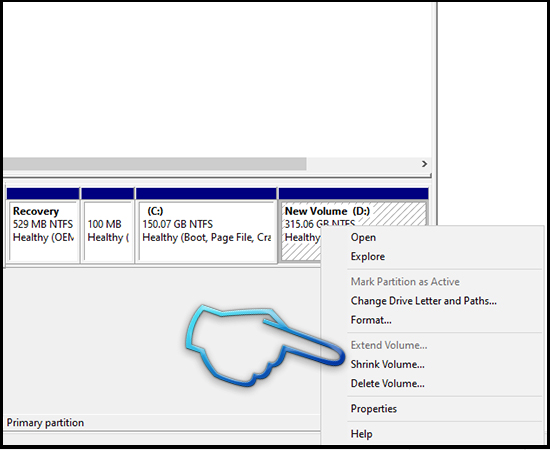Hướng dẫn chia ổ cứng trên win 10 đơn giản toàn tập từ A đến Z. Với nhiều mục đích và nhu cầu sử dụng ổ cứng khác nhau, trong quá trình sử dụng bạn muốn phân vùng lại ổ cứng hay nói cách khác bạn muốn chia ổ. Làm thế nào để chia ổ cứng trên windows 10 bài viết dưới đây sẽ giải quyết giúp bạn điều đó.
Các bước chia ổ cứng win 10
Nếu bạn là người mới bắt đầu sử dụng windows 10 bạn chưa có nhiều kinh nghiệm về win 10 bạn có thể xem các bài viết thủ thuật win 10 tại blog để có thêm kiến thức. Một trong những thủ thuật hay khi sử dụng win 10 đó là chia ổ đĩa win 10. Để chia ổ win 10 bạn làm như sau
Bước 1: Ngoài màn hình bạn ấn chuột phải lên This PC -> Manage (có thể nhìn hình để dễ làm hơn)

Bước 2: Cửa sổ Computer Mangerment hiển thị bạn chú ý mục Storage -> Disk Management

Bước 3: Tại đây hiển thị danh sách các phân vùng ổ cứng trên máy tính bạn. Bạn ấn chuột phải lên ổ cần chia -> Shink Volume…

Bước 4: Điền dung lượng cho ổ cần chia 1GB = 1024 MB vậy bạn muốn bao nhiêu GB thì bạn nhân số đó với 1024 là được (Ví dụ 160 GB: 160×1024= 163840). Điền xong bạn chọn Shink

Bước 5: Một phân vùng mới hiển thị bạn ấn chuột phải lên và chọn New Simple Volume… để đặt tên cho ổ

Bước 6: Chọn Finish để hoàn thành quá trình chia ổ cứng trong win 10

Cuối cùng bạn quay lại This PC bạn đã có thêm một phân vùng mới đã chia xong. Việc chia ổ cứng win 10 rất đơn giản phải không chỉ với 6 bước bạn có thể phân vùng ổ cứng tùy theo dung lượng và mục đích sử dụng. Nếu gặp phải thắc mắc bạn hãy để lại bình luận mình sẽ hướng dẫn cụ thể